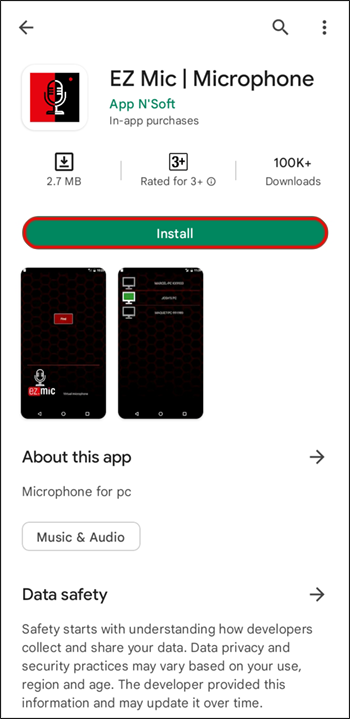친구와 채팅을 하든 가족 모임을 하든 마이크를 사용하여 의사소통을 개선할 수 있습니다. 그러나 하나도 없으면 어떻게 합니까? 물론 스마트폰을 사용합니다.

다양한 플랫폼에서 휴대전화를 마이크로 설정하는 방법에 대해 논의해 보겠습니다.
Discord에서 전화를 마이크로 사용
Discord에서 스마트폰을 마이크로 사용하는 가장 쉬운 방법은 타사 앱을 설치하는 것입니다. WO Mic는 최고의 옵션 중 하나입니다. 이 프로그램은 블루투스, USB 및 Wi-Fi 연결과 호환되므로 여러 네트워크를 통해 장치를 설정할 수 있습니다.
WO Mic를 구성하기 위해 수행해야 할 작업은 다음과 같습니다.
Google 문서의 배경에 이미지를 넣는 방법
- 브라우저로 이동하여 방문하십시오. 이 웹사이트 .
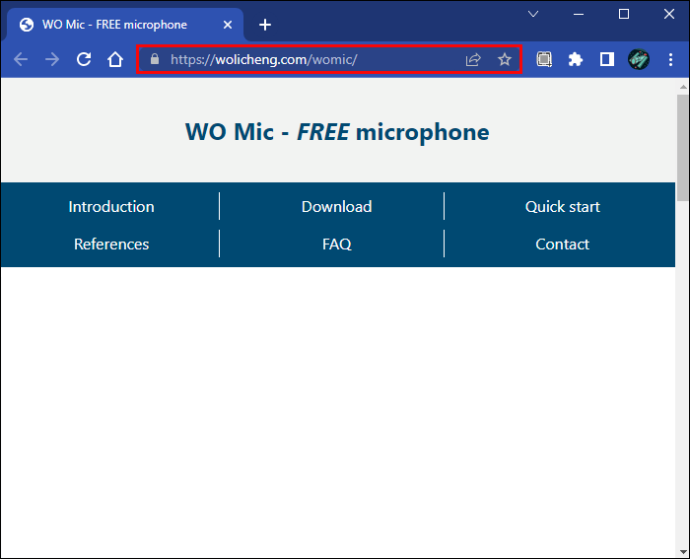
- PC에서 클라이언트를 다운로드합니다. 버전에는 필요한 모든 드라이버가 포함되어 있어야 합니다.
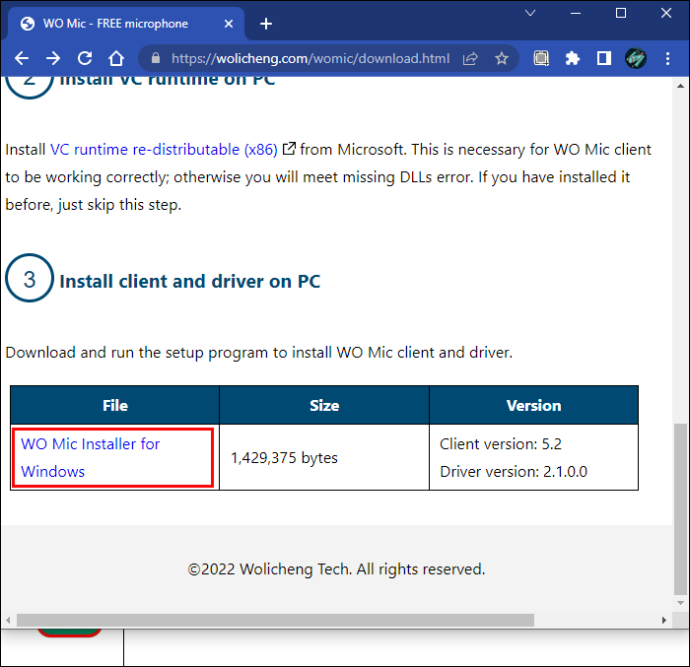
- 다운로드 및 설치 아이폰 OS 또는 기계적 인조 인간 기기에 따라 앱.
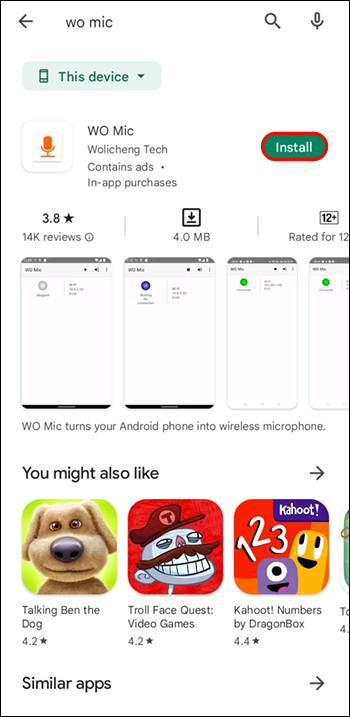
- PC에서 프로그램을 시작하십시오. '누락된 DLL' 메시지가 나타나면 다음에서 VC 재배포 가능 패키지를 설치하십시오. 마이크로소프트 .
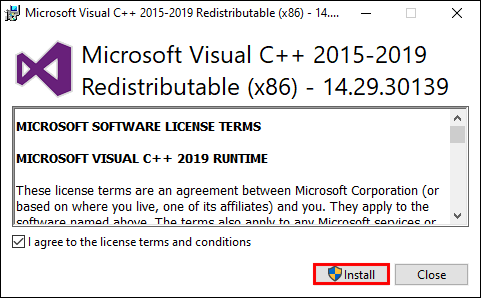
- '연결'로 이동하여 '연결'을 누릅니다.
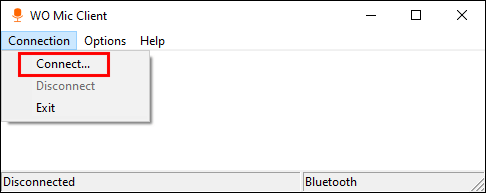
- '운송 유형'을 선택하십시오. 블루투스를 예로 들어보겠습니다.
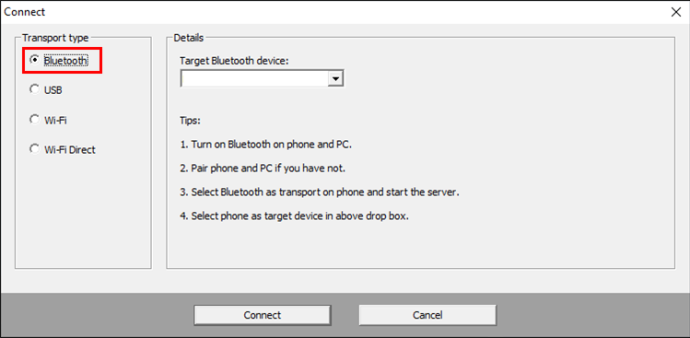
- 컴퓨터에서 '설정'을 열고 '장치'로 이동한 다음 'Bluetooth 및 기타 장치'로 이동합니다. 다른 장치에서 컴퓨터를 검색할 수 있도록 Bluetooth 연결을 켭니다.
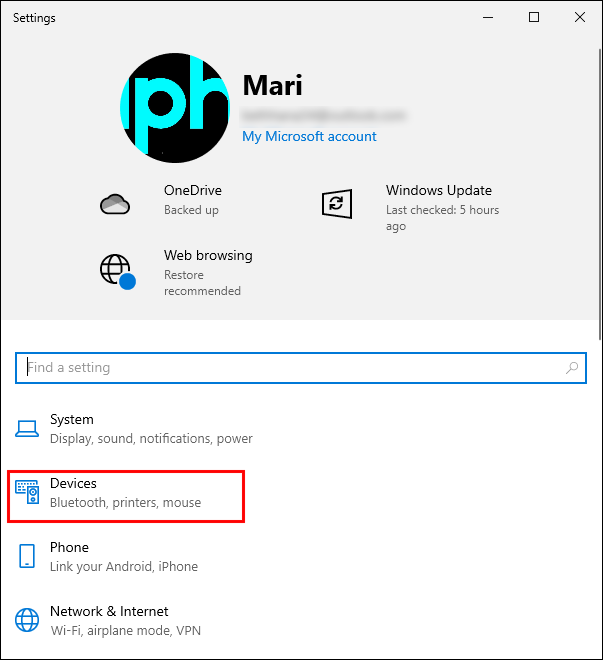
- 스마트폰에서 '설정'을 실행하고 '연결' 메뉴로 들어갑니다. 문구는 다를 수 있습니다. 블루투스를 켜고 스마트폰과 PC를 페어링합니다. 링크를 확인하는 알림이 표시됩니다.

- 바탕 화면의 WO Mic로 돌아가서 '전송 유형' 아래의 'Bluetooth'로 이동합니다. 전화를 선택하고 '연결' 버튼을 클릭합니다.
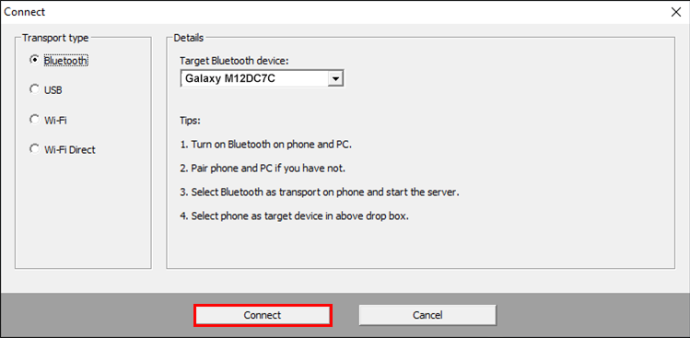
- 스마트폰 앱으로 이동하여 '설정', '교통', '블루투스'를 누릅니다. Discord 회의에 참여하고 스마트폰 WO Mic에서 '재생' 기호를 눌러 음성을 전송하세요.
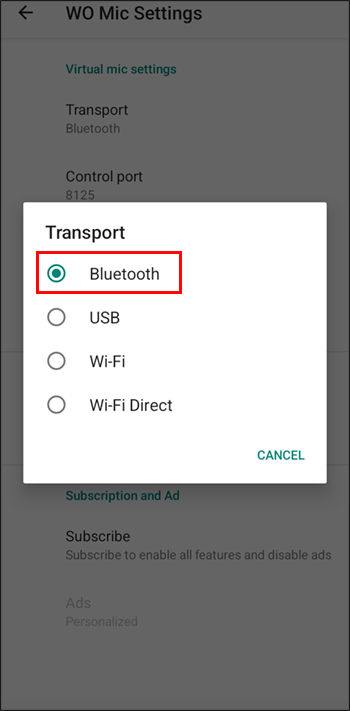
또는 USB 연결을 사용할 수 있습니다. 간단하지만 Android 기기에서만 작동합니다.
- USB 케이블로 PC를 휴대폰에 연결합니다.
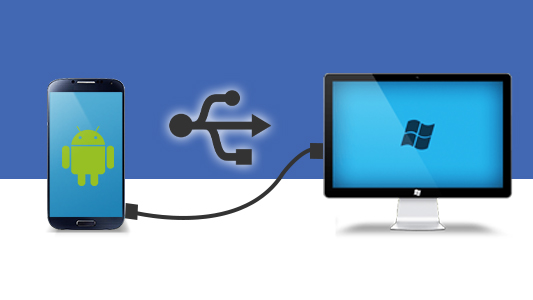
- 메시지가 표시되면 필요한 드라이버를 설치합니다.
- 전화기에서 개발자 모드를 활성화하고 USB 디버깅을 활성화하십시오.
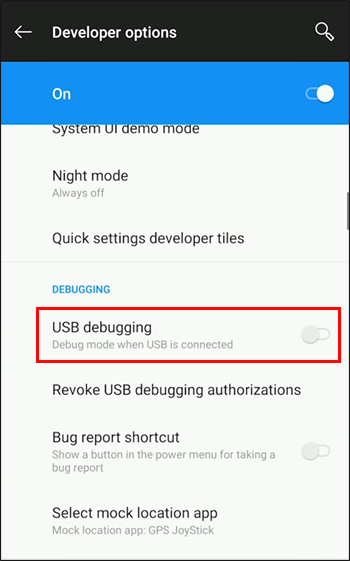
- 컴퓨터에서 WO Mic를 열고 '전송 유형'으로 이동한 다음 'USB'로 이동합니다.
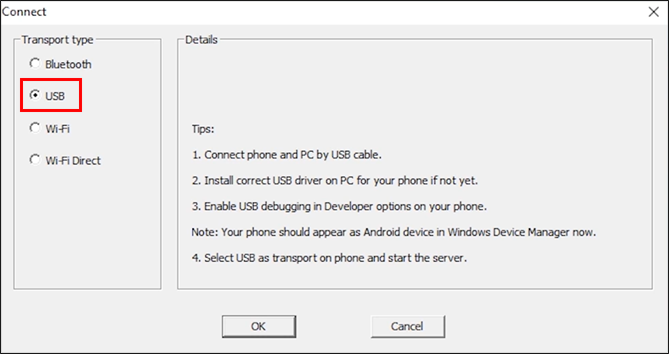
- '연결됨' 버튼을 누르고 앱의 Android 버전에서 '설정'을 엽니다.

- '전송'을 클릭하고 'USB'를 선택합니다.
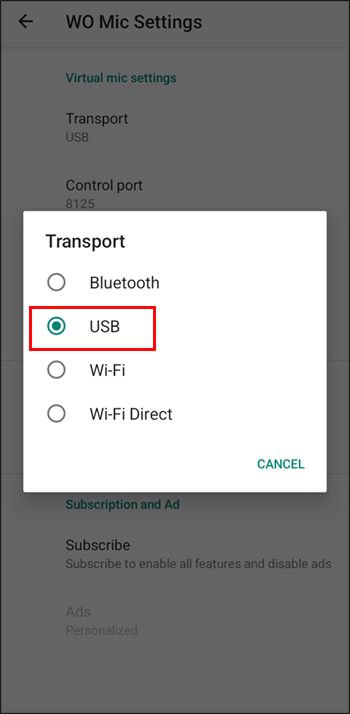
- Discord 세션에 참여하고 스마트폰의 Wo Mic으로 돌아가 '재생'을 탭하여 마이크를 활성화합니다.
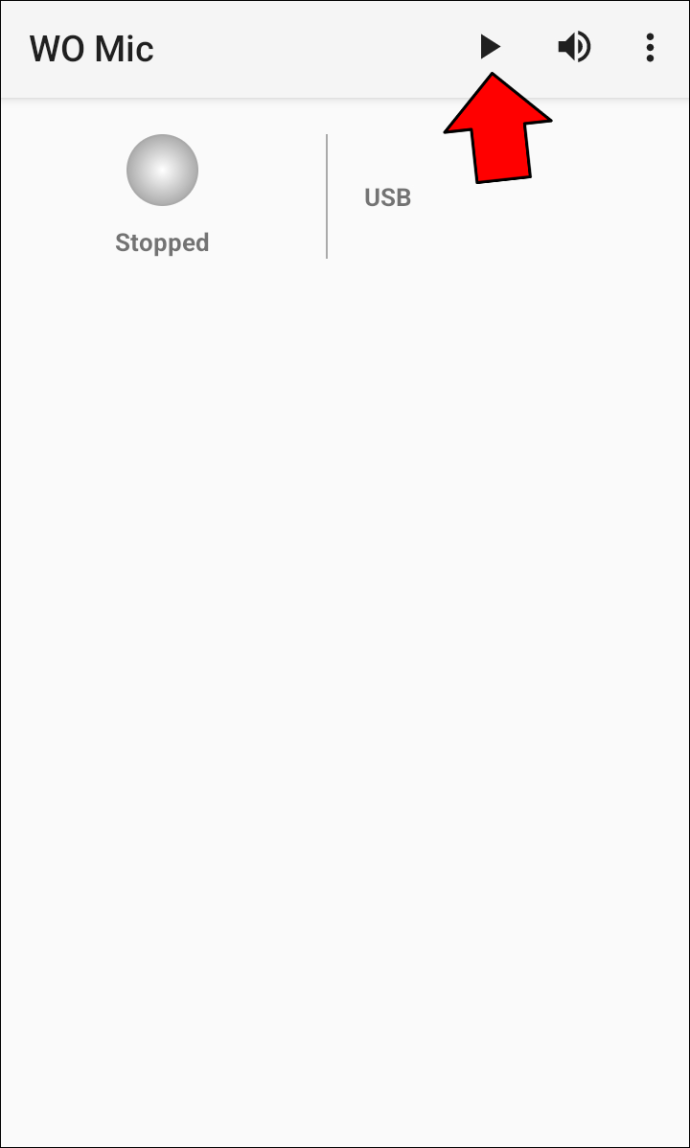
Zoom에서 전화를 마이크로 사용
Zoom은 스마트폰을 마이크로 사용할 수 있는 플랫폼입니다. Windows 또는 Mac PC에서 그렇게 할 수 있습니다.
- Zoom 클라이언트에 로그인합니다.
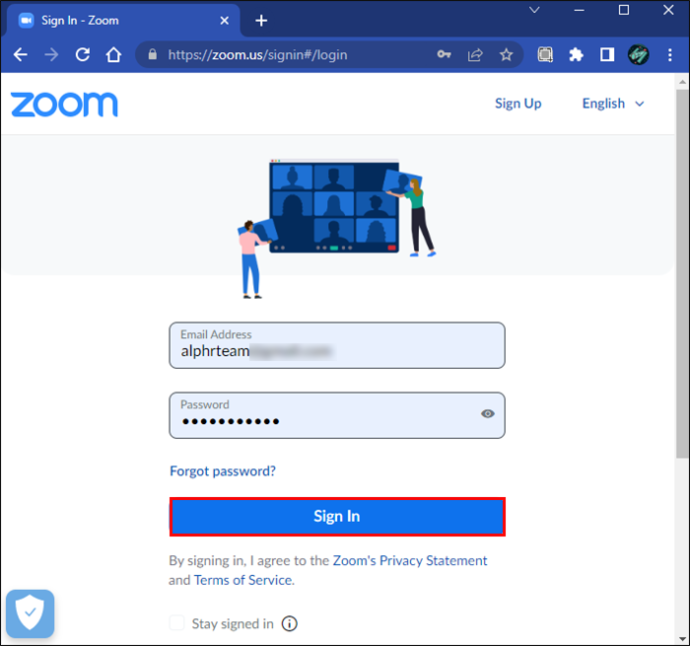
- 회의에 참여하거나 시작합니다.
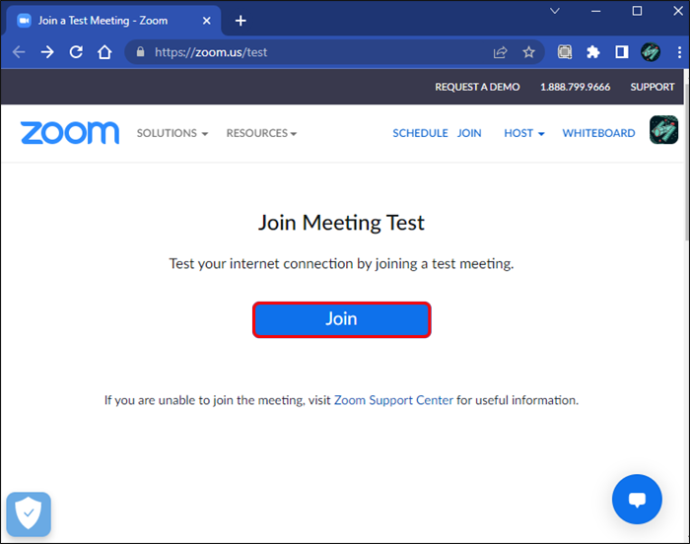
- '오디오 참여' 버튼을 누릅니다. 이미 회의에 참여 중인 경우 전화 오디오로 전환할 수 있는 프롬프트를 클릭합니다.
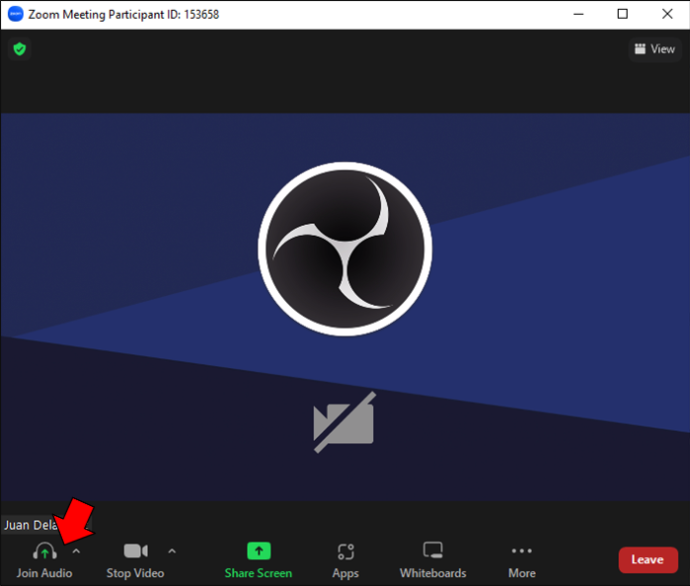
- '나에게 전화'를 선택합니다.
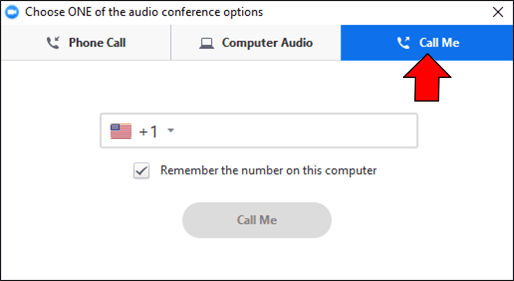
- 적절한 국가 코드를 선택하십시오.
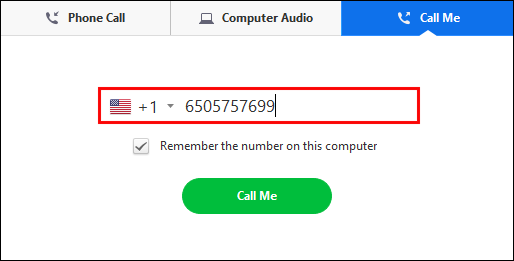
- 번호를 입력하고 'Call Me'를 누르십시오.
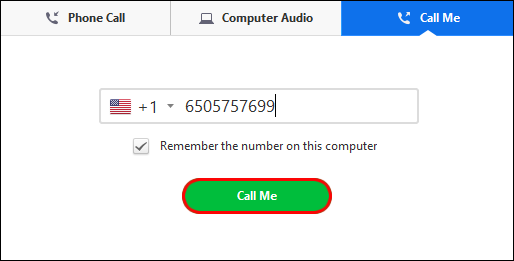
Android 또는 iOS 스마트폰에서 Zoom을 직접 사용하는 경우 다음 단계를 따르세요.
- Zoom을 열고 자격 증명으로 로그인하십시오.
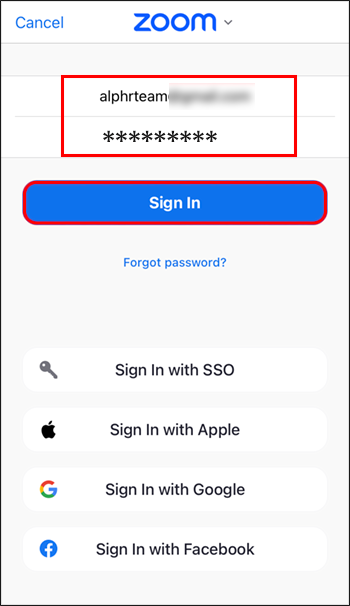
- 회의에 참여하거나 시작합니다.
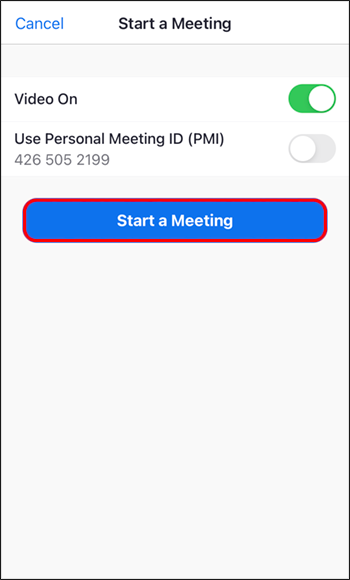
- '오디오 참여'를 누릅니다. 컴퓨터 오디오로 회의 중인 경우 '더보기'를 누른 다음 '오디오 연결 끊기'를 누릅니다.
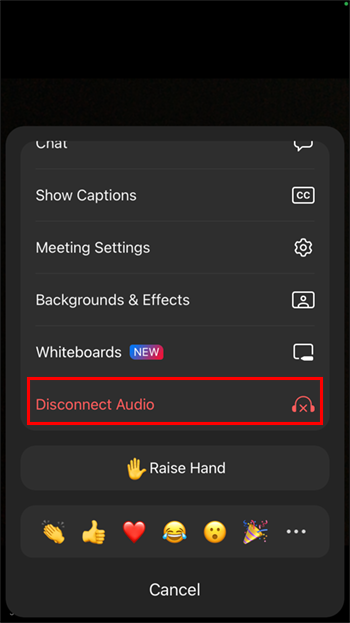
- '오디오 참여' 탭을 다시 클릭하고 '전화 걸기'를 선택합니다.
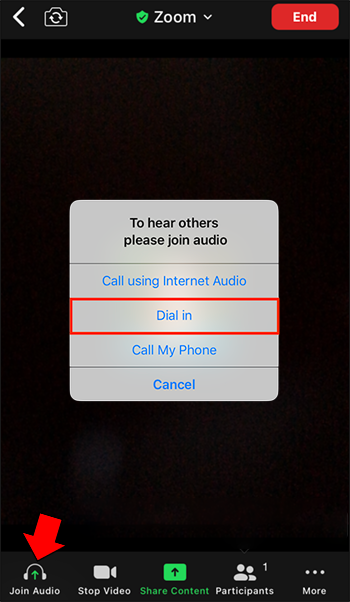
- 화면 상단의 메뉴를 선택하세요.
- 전화번호의 지역 또는 국가를 선택합니다.
- 전화 접속 번호 옆에 있는 전화 기호를 누릅니다.
Wi-Fi 네트워크 및 WO Mic 앱을 사용하여 휴대폰을 마이크로 설정할 수도 있습니다. PC와 스마트폰은 동일한 연결을 사용해야 합니다.
- 'Windows' 버튼과 'I'를 눌러 설정으로 들어갑니다.
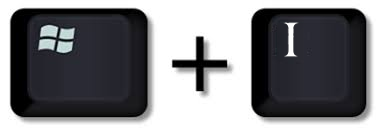
- '네트워크 및 인터넷'으로 이동한 다음 'Wi-Fi'로 이동합니다.

- '사용 가능한 네트워크 표시'를 선택하고 하나를 선택합니다.

- '연결'을 누릅니다.

- 스마트폰 WO Mic에서 '설정'을 열고 '전송'을 누릅니다.

- 'Wi-Fi'를 선택하고 이전 화면으로 돌아가서 '재생'을 누르십시오. 이제 디스플레이 상단에 메시지가 표시됩니다. IP 주소인 숫자가 표시되어야 합니다.
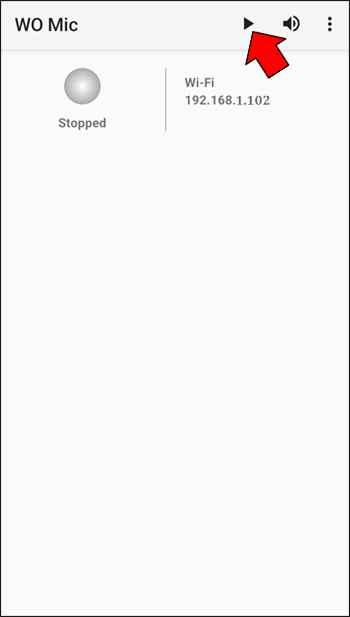
- PC에서 WO Mic를 실행하고 '전송 유형'을 선택합니다.
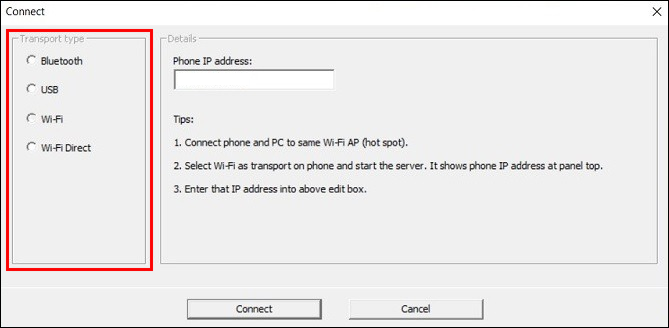
- 'Wi-Fi'를 선택하고 'IP 주소' 섹션으로 이동합니다.
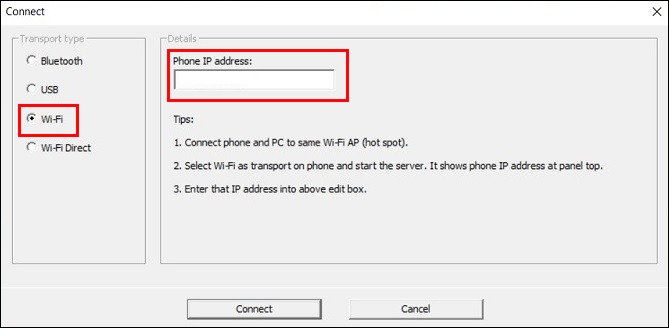
- 모바일 앱에서 IP 주소를 입력하고 '연결' 버튼을 누르십시오. 이제 마이크가 활성화되어 전화 오디오로 Zoom 회의에 참여할 수 있습니다.
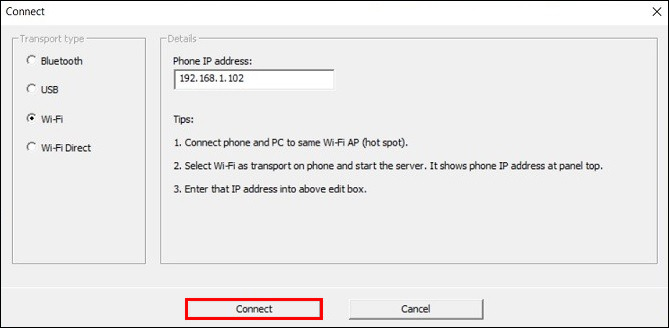
또는 Wi-Fi 다이렉트를 통해 PC와 스마트폰을 연결할 수 있습니다. 그러나 스마트폰을 핫스팟으로 전환하고 이동통신사 데이터를 사용해야 합니다. 요금이 급등할 수 있으므로 최후의 수단이어야 합니다.
- 스마트폰에서 '설정'으로 이동합니다.
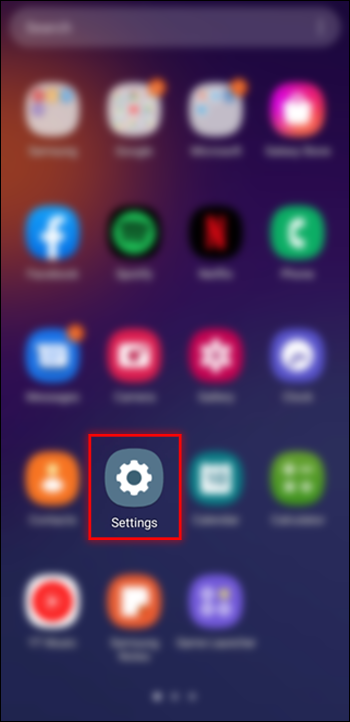
- 장치에 따라 '테더링' 또는 '연결'로 이동합니다.
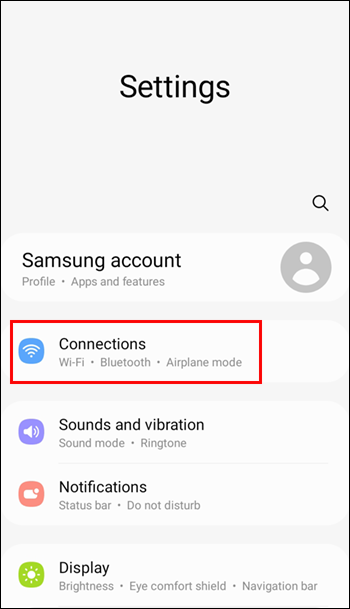
- 핫스팟을 켜고 메시지가 표시되면 다른 사람이 참여하도록 허용합니다.
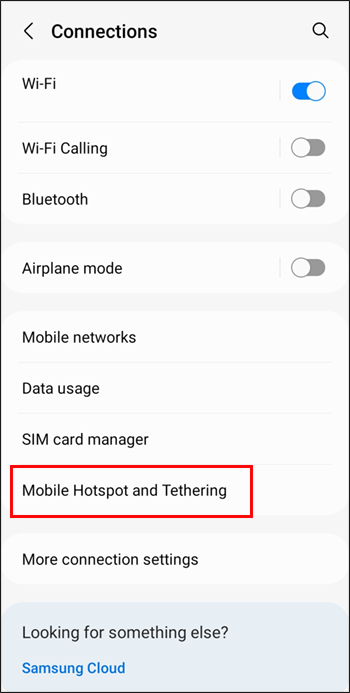
- 컴퓨터를 시작하고 '설정'을 엽니다.
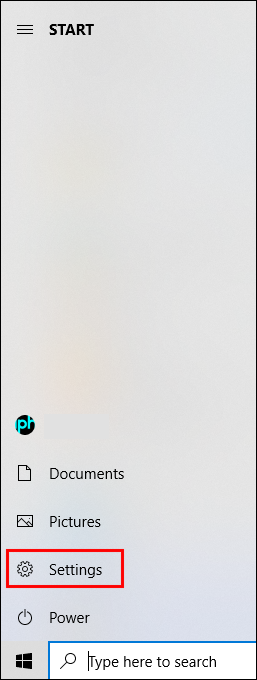
- '네트워크 및 인터넷' 탭에 액세스하고 'Wi-Fi'를 클릭한 다음 '사용 가능한 네트워크 표시'를 누릅니다.

- 핫스팟을 선택하고 '연결'을 선택합니다.

- 휴대폰에서 WO Mic를 실행하고 '설정'으로 이동한 다음 '전송'에서 'Wi-Fi Direct'를 누릅니다.
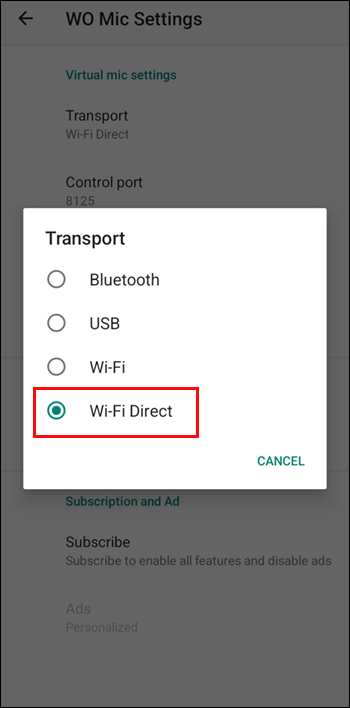
- '재생' 기호를 누르고 Windows WO 마이크를 엽니다.
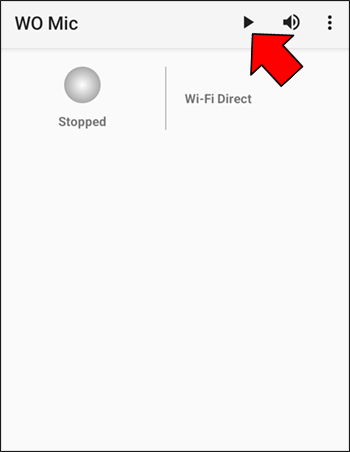
- '전송 유형'으로 'Wi-Fi Direct'를 선택하고 '연결'을 선택합니다.
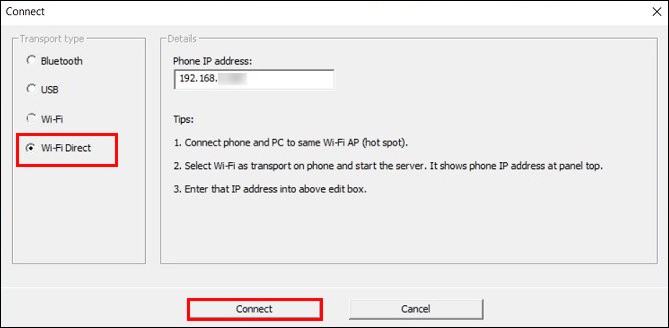
- 모든 기능을 갖춘 전화 마이크와 함께 Zoom 사용
Microsoft Teams에서 전화를 마이크로 사용
Teams를 사용하면 스마트폰을 마이크로 사용할 수도 있습니다. 장치를 구성하는 가장 쉬운 방법은 무료 소프트웨어를 사용하는 것입니다. WO Mic 외에도 EZ Mic도 사용할 수 있습니다.
Windows 10으로 업그레이드하는 것을 방지하는 방법
첫 번째 단계는 PC와 휴대폰에서 앱을 설정하는 것입니다.
이제 스마트폰을 연결해야 합니다.
- PC와 휴대폰을 동일한 Wi-Fi에 연결합니다.
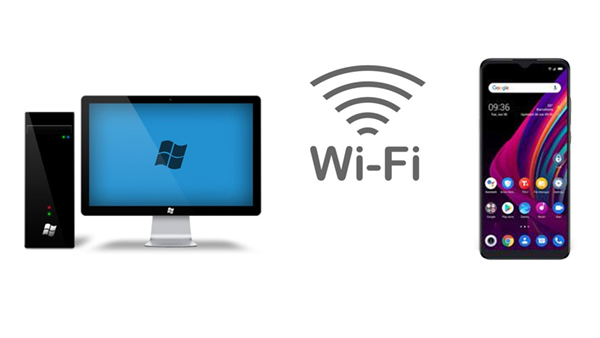
- 열려 있는 EZ 마이크 스마트폰에서 '찾기'를 누르세요.
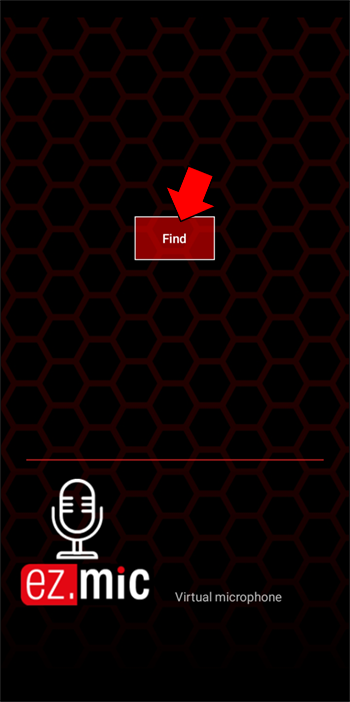
- 앱이 PC를 검색할 때까지 기다립니다. 표시되면 컴퓨터 이름을 탭합니다.
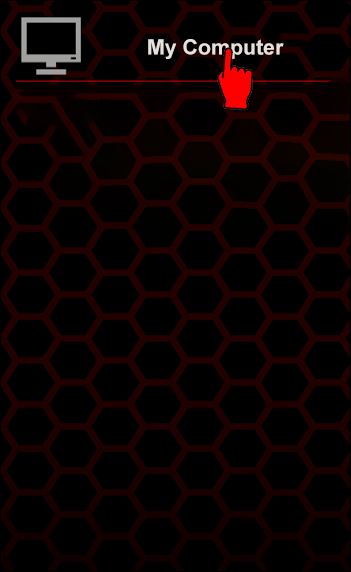
- 메시지가 표시되면 시스템에서 마이크를 사용하도록 허용합니다.
- 이제 PC 기호가 녹색으로 바뀝니다.

마지막으로 마이크가 컴퓨터에서 작동하는지 테스트합니다.
- PC로 돌아가서 '제어판'을 시작합니다.

- '하드웨어 및 사운드'를 누릅니다.
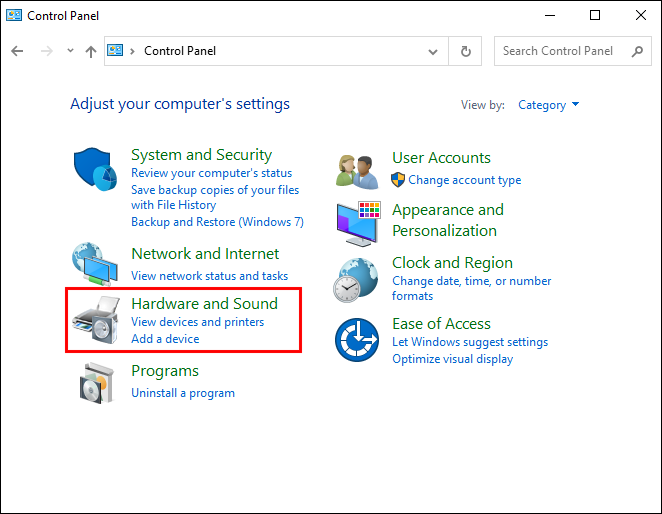
- '사운드' 탭을 선택하고 '오디오 장치 관리'를 선택합니다.
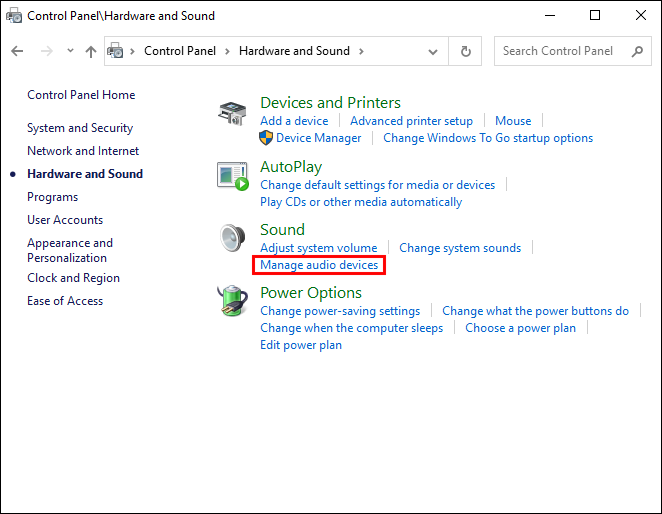
- '녹음'으로 이동하여 EZ 마이크를 두 번 클릭합니다.

- '듣기' 섹션을 탭하고 '이 장치로 듣기' 옆의 필드를 확인합니다.
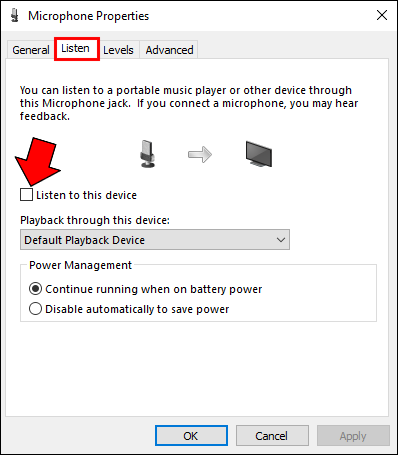
- '적용' 버튼을 누르면 이제 컴퓨터에서 스마트폰으로 캡처한 오디오를 들을 수 있습니다. 이는 장치가 PC의 입력 마이크로 올바르게 작동하고 있음을 의미합니다.
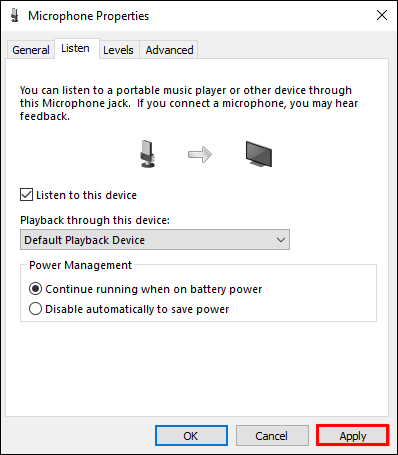
- Microsoft Teams로 이동하여 회의를 시작하세요.
버그나 지연이 보이면 연결을 확인하세요. 작업 관리자를 열어 EZ Mic 및 관련 애플리케이션을 우선 순위가 높은 서비스로 구성할 수도 있습니다.
노트북을 라우터 창 10으로 사용
EZ Mic를 선택한 경우 프리미엄 버전으로 업그레이드하는 것이 좋습니다. 그렇지 않으면 마이크가 4~5분마다 연결이 끊어져 성가실 수 있습니다.
좋아하는 장치의 고품질 오디오
다음 Discord, Zoom 또는 Teams 세션 전에 마이크가 오작동하더라도 당황하지 마십시오. 내장 기능 또는 타사 소프트웨어를 사용하여 전화기를 완전한 기능을 갖춘 마이크로 전환하십시오. 경험은 기본적으로 동일합니다.
회의 중에 스마트폰을 마이크로 사용한 적이 있습니까? 장치를 어떻게 구성했습니까? 아래 의견란에 알려주십시오.